
Mark Lucas
0
720
126
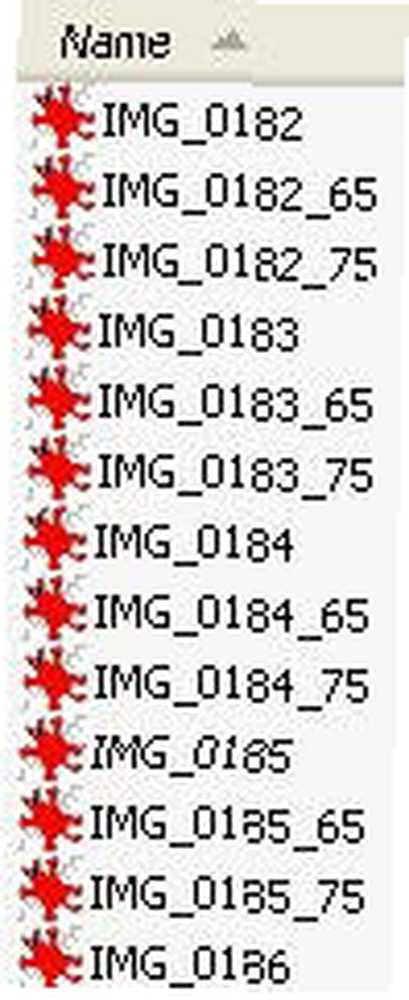 U svých článků MakeUseOf neustále měníte velikost obrázků tak, aby se vešly do naší šablony stránky. V důsledku toho procházím spoustou opakujících se akcí s programem GIMP, bezplatným programem pro úpravu obrázků. Po rychlém vyhledávání Google jsem našel výkonný nástroj, který mi pomůže ušetřit spoustu času změna velikosti dávkového obrazu.
U svých článků MakeUseOf neustále měníte velikost obrázků tak, aby se vešly do naší šablony stránky. V důsledku toho procházím spoustou opakujících se akcí s programem GIMP, bezplatným programem pro úpravu obrázků. Po rychlém vyhledávání Google jsem našel výkonný nástroj, který mi pomůže ušetřit spoustu času změna velikosti dávkového obrazu.
GIMP nemá vestavěnou funkci dávkové úpravy, protože jedním z nápadů softwaru je, že uživatelé budou vytvářet své vlastní skripty a doplňky, aby je vylepšili tak, jak to potřebují. To může být pro nové uživatele trochu frustrující, protože nemohou snadno kódovat své vlastní funkce a musí lovit věci, které potřebují online. Tento doplněk rozhodně stojí za nepohodlí a pravděpodobně ho budete nějakou dobu používat.
Za prvé, úprava dávkových obrázků je proces aplikace identických změn na velké množství obrázků. V tomto příkladu budu mluvit o vytváření více velikostí více obrázků a jejich přejmenování pro kategorizaci. S dávkovými úpravami však můžete dělat spoustu dalších věcí. Můžete například:
- Otáčet se
- Točit se
- Barva
- Oříznutí
- Brousit
- Přejmenovat
- Změnit velikost
Prvním krokem v jakékoli dávkové úpravě je stažení a instalace požadovaného doplňku (pokud jste to ještě nikdy neudělali). Vydejte se na domovskou stránku Davidova dávkového procesoru (DBP). Pokud jste uživatelem systému Linux, jsou tyto pokyny uvedeny na serveru “Kde to získám?” část stránky. Pokud jste uživatelem systému Windows, stáhněte si archiv zip ve stejné sekci a rozbalte je na snadno přístupnou plochu (plocha je v pořádku).
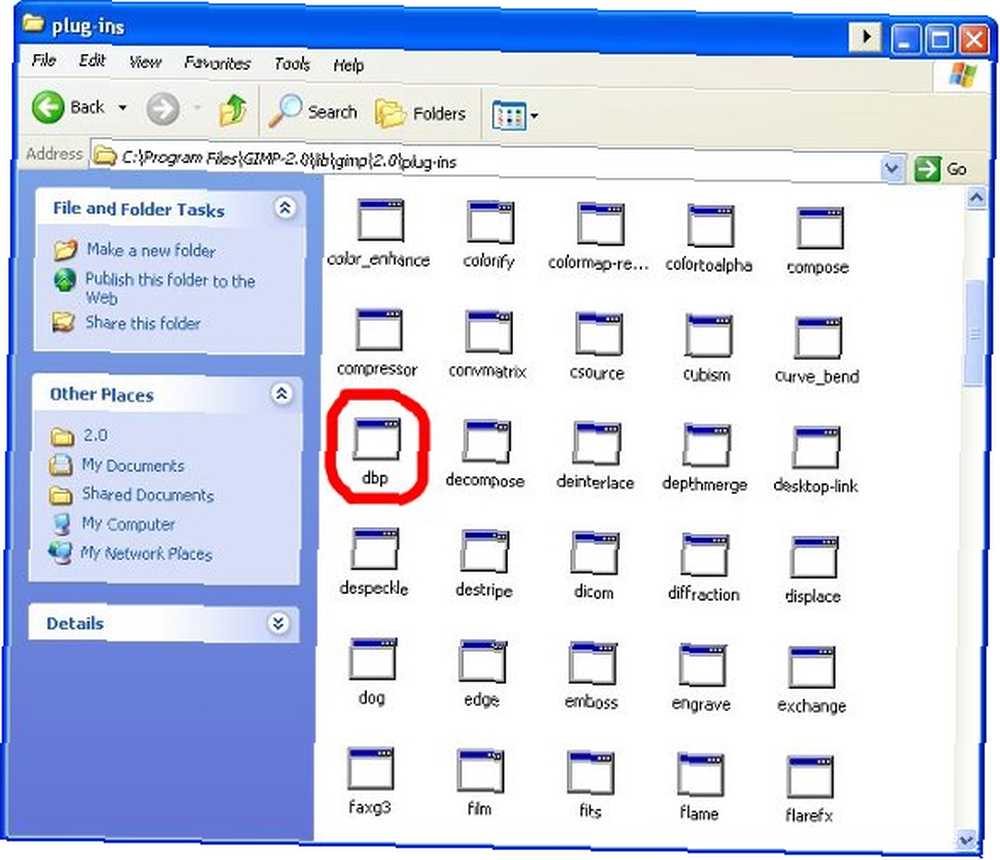
Rozbalte tento soubor (jednoduše nazvaný “dbp”) a umístěte jej do složky na tomto místě v počítači “C: \ Program Files \ GIMP-2.0 \ lib \ gimp \ 2.0 \ plug-ins.” Toto je samozřejmě výchozí umístění, možná jste pojmenovali složku programu něco jiného než “GIMP-2.0” pokud jste provedli úpravy instalačního programu.
Jakmile máte nainstalovaný plug-in, můžete GIMP otevřít hned a začít s ním hrát. Nabídka je umístěna pohodlně v části Xtns v nabídce pod “Dávkový proces… ”. Odtud se dostanete do nabídky s kartami, která vám ukáže všechny vaše možnosti.
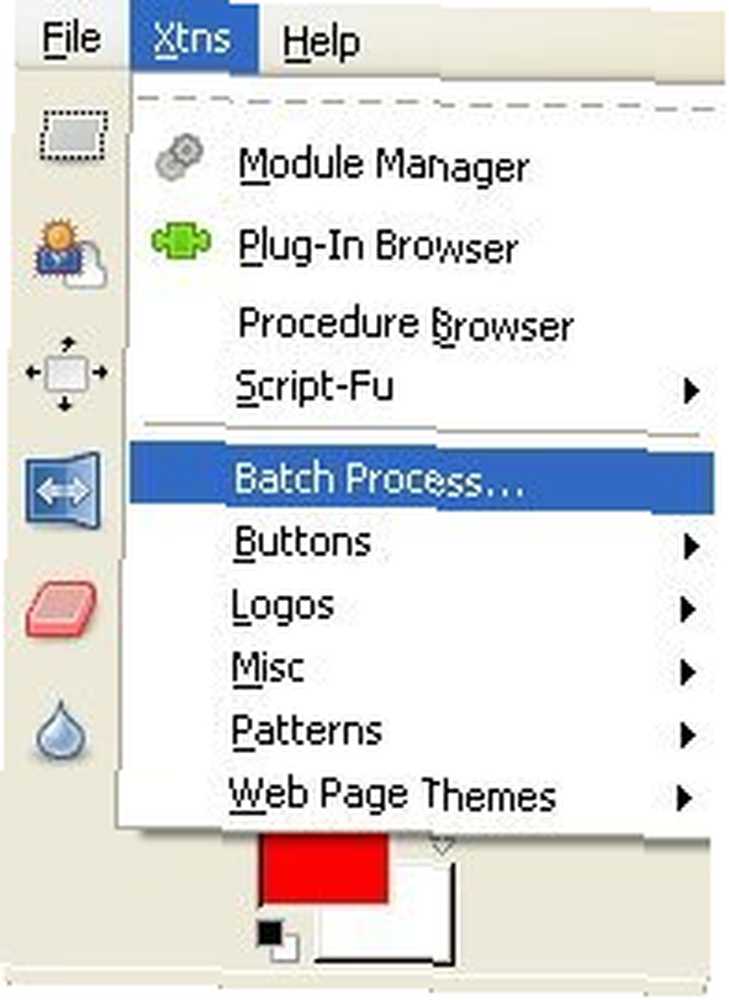
První z těchto možností je “Vstup” karta, která vám umožní přidat obrázky do vaší dávky. Buďte opatrní s tímto, jako “přidat soubory” rozbalovací nabídka zakrývá rozhraní s kartami a ve skutečnosti neznamená, že přidává soubory, když je vyberete. Budete se muset znovu podívat na kartu vstupu a potvrdit, že vaše soubory byly přidány (pouze jedna z excentricit domácího softwaru).
Dále budete chtít uvést, jak si přejete změnit velikost obrázku. Klikněte na ikonu “Změnit velikost” kartu a vyberte “Umožnit.” Pokud chcete zachovat poměr výšky k šířce, vyberte “Relativní” (nejčastější). Pokud chcete provést přesné změny výšky a šířky, které zkreslí obrázky, ale mohou být užitečné pro úpravy objektů, které mají jednotný vzor, vyberte “Absolutní.”
Budu je škálovat pomocí relativního nastavení a snížit je o 65 procent. Jak vidíte výše, měřítko začíná na 1,00 (což představuje 100% velikost) a pohybuje se nahoru a dolů o desetinná místa. Můžete kliknout “Start” teď, ale chcete udělat ještě jednu věc.
Přepněte se na “Přejmenovat” a podívejte se na své možnosti. Nejprve si můžete vybrat, odkud soubory pocházejí a kde končí. Výchozí hodnota je “stejný jako zdroj. Osobně bych rád přidal modifikátor ke jménu každého souboru tak, abych skončil s velikostí jasně vyznačenou na každé verzi obrázku. Jak vidíte, dal jsem postfix “_65” do formuláře, aby jej připojil k novým názvům souborů. Dokonce poskytuje vzorek.
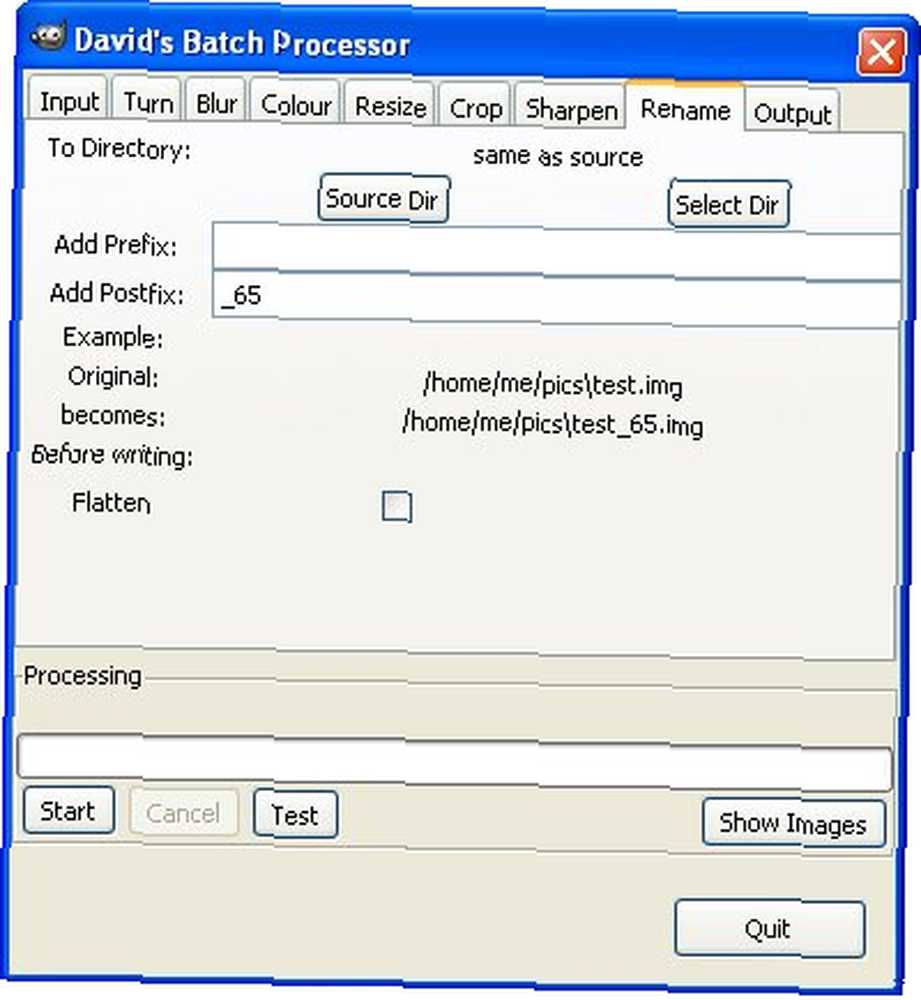
Nyní můžete zasáhnout “Start” a generovat všechny nastavené soubory. Běžel jsem to na dvě různé velikosti a dostal celkem tři velikosti pro mé potíže: Původní, 75% a 65% (viz obrázek v horní části stránky). Kdybych měl napsat článek, měl bych obrázky různé velikosti pro cokoli, co moje rozložení stránky vyžaduje. Je třeba poznamenat, že pokud chcete, aby vaše konečné soubory odpovídaly typu souborů originálů, budete muset použít “Výstup” vyberte typ souboru.
Jedná se o neuvěřitelně užitečný nástroj pro každého bloggera, zejména pokud provádíte recenze softwaru nebo her a občas se musíte obejít s objemnými snímky obrazovky. Určitě věnujte malé úsilí úsilí při instalaci tohoto pluginu a zjistíte, že jeho hodnota v digitálním zlatě stojí za to.











